что делать если скрипит пробел на клавиатуре
А это нормально?
На моей клавиатуре гремят стабилизаторы
Да, такая проблема действительно существует. Такое выраженное цоканье стабилизатора при не полностью прожатой клавише называется Rattling’ом. Решение зависит от причины возникновения:
1) Проблема может возникать из-за кейкапа
Если вы переворачиваете пробел и цоканье смещается на другую сторону, то это первый признак того, что стоит поменять кейкап. Излишняя кривизна пластика влияет на траекторию хода стэмов (направляющих в стабилизаторе) и, соответственно, металлическую скобу. Последняя, в свою очередь, может ударяться о пластик и издавать не самый приятный звук. Если кейкап из тонкого ABS пластика — звук будет еще сильнее. Купите новый шикарный набор клавиш, попробуйте поработать с другим пробелом.
2) Проблема может возникать из-за стабилизаторов
Да, банально дешевые стабилизаторы могут греметь только в путь. К примеру, Vortex используют достаточно средние стабы, поэтому мы всегда рекомендуем их заменить и смазать.
3) Проблема раттлинга может возникать в совокупности нескольких факторов, синергично усиливающих адский звук и грохот
Есть моды, улучшающие жизнь, и один из них — антираттлинг мод. Мы можем сделать его по вашему запросу и после согласования с нашим специалистом, т.к. на некоторых стабах мод сделает нажатие более «ватным».
4) Грохот стабилизаторов может зависеть от степени выработанности смазки
Иными словами, такой эффект может возникать со временем. Опять-таки, замена стабов или качественная смазка решают вопрос.
5) Стабилизаторы Costar из-за конструктивных особенностей гремят просто сами по себе
На моей клавиатуре слышен звон пружин
Да, это конструктивная особенность любой механики. Этот звук, вызываемый пружиной, можно услышать когда клавиша возвращается с нижней точки в начальное положение. Вне зависимости от производителя, такой звон может быть на любом переключателе.
Почему звенят только 5, 10, 30 переключателей, а с остальными все ок? Потому что:
1) Внутри переключателя находится пружина. Пружина не смазана. Пружина как механизм по умолчанию издает звуки. Пример — часы, машины и т.д.
2) Не все пружины издают громкий звук, все зависит от их расположения, легкой погрешности на производстве, разработанности и т.д. Факторов очень много. Факт один — звенеть могут и будут рано или поздно почти все.
3) Сам производитель переключателя по той же причине данные проблемы браком не считает. Как и песочащие нажатия, например.
Есть четыре действующих варианта сделать жизнь лучше:
1) Сделать смазку переключателей, что в целом значительно повысит комфорт от пользования клавиатурой. Звук станет более благородным, тайпинг более маслянистым и приятным. Пружины так же смазываются, поэтому звоны/скрипы и другие звуки становятся минимальными. Смазку можно заказать у нас или, что интересней, сделать самому (необходим паяльник, кисточка, смазка и часов 5-9).
2) Проложить шумо/виброизоляцию. Leopold делают это с завода, а некоторые корпуса слишком компактны для такой модификации. В целом, посторонних звуков станет меньше, но назвать этот способ очень эффективным сложно.
3) Привыкнуть к этой частичке олдскульности механики.
4) Поменять переключатели. Самый плохой способ, т.к. со временем любой переключатель может начать издавать звон. Более того, подобрать переключатели без звона практически невозможно 🙁
Почему в видео на ютубе нет звона?
Потому что для того, чтобы записать нормальный тайпинг без паразитных звуков и шумов, часто делают постобработку. Также если тайпить мягко, то можно добиться звука, который так или иначе будет отличаться от реальности. Вот пример звука, который мы записали без применения обработки:
На моей клавиатуре люфтят длинные клавиши
Это вполне нормальная работа стабилизаторов.
Если снять любую клавишу, под которой есть стабилизаторы (пробел, Shift, Enter, Backspace), то можно увидеть, что направляющие в них (стэмы) ходят не впритык к стенкам, а с запасом. Конкретно Shift — самая многострадальная клавиша, так как разнос стабилизаторов друг от друга в ней такой же, как в более маленьких клавишах, но сам кейкап при этом длиннее.
На длинных клавишах появляется перекос в сторону при сильном нажатии на боковую часть
Это очень распространённое явление, поскольку основная точка опоры кейкапа находится по центру — на стеме переключателя. Стабилизаторы поддерживают кап при обычной силе нажатия, но не обеспечивают должной боковой опоры по бокам при сильном нажатии сбоку — это обусловлено особенностью их устройства и, как следствие, простыми законами физики, действие которых можно наблюдать на качелях для двоих. Если точка опоры находится по центру, то при опускании левой стороны поднимается правая, а при опускании правой — левая. Всё как в детстве :3
На моей клавиатуре по-разному звучат переключатели в разных местах
Определенная неравномерность распространения звука обусловлена и тем, что жесткость корпуса в разных местах может отличаться. К примеру, над стрелочками у нас есть часть пластикового корпуса, а между обычными буквами — нет.
Также внутри корпуса есть болты, скрепляющие конструкцию. В точках креплений жесткость выше и потому звук может распространяться по-другому.
На картинке отображены два типа крепления корпуса — для понимания, как и почему может резонировать звук. К примеру, крайний переключатель, нажатый в конструкции слева, может действовать на PCB и Plate в негативном ключе, а тот, что находится в центре рядом с точкой опоры — давать более глухой и короткий звук.
Почему одни и те же переключатели звучат по-разному в разных клавиатурах?
Моя клавиатура скрипит, если нажать на пластик — он издает звук
Такое может возникать из-за того, что в корпусах клавиатур используют преимущественно пластик. Да, он может издавать звуки, от этого никуда не сбежать, но производители даже тут стараются его минимизировать. Leopold, например, прокладывают шумоизоляцию над стрелочками, где у корпуса достаточно тонкий пластик.
На моей клавиатуре нет какой-либо кнопки/Num блока и т.п.
Да, не на всех клавиатурах есть две кнопки Win или цифровой Num блок, что может сделать вашу работу менее комфортной. Конечно, лучше заранее учесть все сценарии вашей работы, необходимые клавиши, функции и исходя из этого выбирать клавиатуру. Но если проблема уже требует решения, то есть следующий способ:
Некоторые клавиатуры позволяют настраивать макросы и менять назначения «из коробки», всегда можно использовать запрещенную магию.
Например, на вашей Leopold нет правого Win. По умолчанию клавиатура позволяет через DIP сделать только один Win. Либо правый, либо левый. Есть способ обойти этот нюанс.
1) Устанавливаем KeyTweak
2) Запускаем KeyTweak
3) Выбираем клавишу, которую будем превращать в правый Win (пусть это будет кнопка Menu справа от Fn) в программе и с помощью Remap Key назначаем на нее функцию Right Win
4) Нажимаем «Да», компьютер уйдет в перезагрузку, после чего всё будет готово и вы сможете юзать кнопку Win с кнопки Menu.
Этим же способом на TKL клавиатуре можно заменить ряд цифр на Num цифры и печатать ASCI коды!
У меня гнутый пробел, а на кейкапах какие-то следы. И даже есть заусенцы снизу по бокам!
Это нормально, так как связано с особенностями производства, ничего страшного в этом нет. Чуть загнутый или чуть выпуклый пробел не считается браком, поскольку при выплавке пластика возможны небольшие искривления из-за высоких температур. Эту проблему легко исправить самостоятельно в домашних условиях, опустив пробел на небольшое время в кипяток, а затем выпрямив его на ровной поверхности, как показано на видео ниже. Но если вдруг речь идёт не о незначительном отклонении, а об очевидном браке, то мы, разумеется, не оставим вас в беде.
Что же касается следов на капах, то бархатистое/шершавое пластиковое покрытие будет безупречным лишь в том случае, если вы только что достали вашу клавиатуру или набор клавиш из коробки (и то не во всех случаях). Со временем же оно немного стирается или повреждается естественным образом, из-за чего под определённым углом можно будет заметить следы. Зато такое покрытие приятнее на ощупь :3
На гладком покрытии эта проблема гораздо заметнее (особенно на чёрных клавишах) и, как правило, присутствует на многих новых клавиатурах уже с завода. Это не брак, а всего лишь особенность PBT пластика и с ней ничего не поделать.
 |  |
Пример полос на шершавом (слева) и гладком (справа) покрытии. Заметили?
Ну, а что до заусенцев, то достаточно просто посмотреть на процесс производства. Пластиковые капы выплавляются из формы с помощью пресса, в результате чего иногда возникает такой вот побочный эффект.
А вот вам небольшая чилловая экскурсия по производству:
Я вырвал стем, когда снимал кейкап с Cherry MX Clear, что делать?
Что ж, кейкап на Cherry MX Clear сидит очень плотно, поэтому при его снятии действительно есть шанс вырвать стем. Sad but true. Есть три варианта решения этой проблемы:
Если неприятность всё-таки произошла и вы вырвали стем, то можете, опять же, принести клавиатуру к нам, либо попробовать вставить его обратно самостоятельно, выполнив действия как на этом видео:
Залипает пробел: что нужно делать и как устранить проблему
Клавиатура – одна из самых долгоживущих частей компьютера, однако и ей свойственно выходить из строя. Среди десятков поломок данного устройства ввода очень распространено залипание пробела, отрицательно сказывающееся на работе даже отличной от набора текста: пролистывание страницы вниз, постоянные паузы в плеере, лишние отступы в тексте и т.д. Рассмотрим, что делать, если пробел залипает, и можно ли починить поломку в домашних условиях, несмотря на то, что дешевое устройство легче всего выбросить и купить замену. С ноутбуками и дорогими геймерскими устройствами ввода такой вариант не пройдёт.
Причины и решения
Источниками неполадки нередко становятся: небрежное отношение к клавиатуре, износ механизма нажатия ввиду длительной эксплуатации устройства ввода и физические поломки целостности клавиши.
Проверяем устройство нажатия кнопки
Первое, что необходимо сделать, если залипает пробел на клавиатуре, почистить её. Если она открытого типа (между кнопками есть пространство, куда проваливаются мелкие частицы), переворачиваем её на все грани поочередно и стряхиваем. После переворачиваем устройство кнопками вниз и вытряхиваем из-под них весь мусор. Часто это может решить проблему.
Второе решение – вынуть проблемный пробел. Для этого сгодится плоский предмет наподобие ножа, отвертки или кредитной карточки. Желательно, чтобы он не был металлическим, не поцарапал корпус устройства.
Чистим клавиатуру
Чаще всего проблема возникает у людей, которые едят за компьютером или ноутбуком. Частички еды, особенно семечек, сухариков, чипсов, арахиса нередко становятся виновниками залипания пробела. То же касается и тех, кто периодически не чистит клавиатуру, не вытряхивает накопившийся под клавишами мусор. Для избавления от остального сора, пыли, мелких кусочков кожи, волос и прочего мелкого мусора корпус девайса необходимо разобрать.
Вы знаете, что делать, когда залипает пробел на ноутбуке или на клавиатуре компьютера. В большинстве случаев для устранения неполадки нужны несколько минут времени и подручные средства.
 cleverperson
cleverperson
cleverperson
Что делать если в этой клавиатуре со временем стала заедать клавиша пробел?
Речь пойдет в основном о моделях старой ревизии, v 1.0
Итак, все причины причины тугого пробела:
1. Первая причина. Облом пластиковых опорных ножек, которые крепятся винтами под пробелом. В результате направляющая клавиши «пробел» наклоняется в сторону «к пользователю» и клавиша совсем туго ходит(см. рисунок). Симптомы: винты под пробелом, будучи вкрученными, проворачиваются свободно.
Решение: вместо обломанной ножки поставить винт.
Только если ставить гровер-шайбы, снизу наша конструкция будет выпирать: она будет примерно на одном уровне с фторопластовыми ножками клавиатуры. Поэтому, чтобы она не царапала стол, край винта придется обработать надфилем/напильником и заклеить все изолентой.
Также при излишнем завинчивании винтов, качающая клавиша «плюс-минус» клинит. Не переборщите с натягом.
2.Вторая причина. После мытья клавиатуры – оказалось недостаточно смазки(и/или смазка была удалена механически в результате чистки)
Смазка должна быть:
а)в клавише «пробел» в местах крепления металлической рамки или
в самих направляющих кнопки(на всех гранях)
б)на пластиковых направляющих, по которым она двигается(выделены зеленым на рис.)
Смазку можно выбрать любую, имхо лучше густую: графитовую, литиевую и т.д.
Итог: клавиша стала ходить лучше, чем до вышеперечисленных манипуляций.
Дополнительно. Если светодиоды слепят глаза.
При разборке клавиатуры, можно заодно снизить интенсивность свечения индикационных светодиодов. Просто налепив на них 2-3 слоя скотча. Теперь последние не раздражают глаза и не отвлекают.
Что делать, если на клавиатуре застрял пробел
Снимите пробел с помощью отвертки с плоским жалом. Осторожно отделите пробел от основания клавиатуры и отложите в сторону. Используйте ватные палочки, чтобы очистить теперь пустую область, а затем используйте сжатый воздух, чтобы избавиться от оставшегося мусора. Замените пробел на клавиатуре.
Как исправить пробел на клавиатуре?
Легкий ремонт пробела
Почему залипает мой пробел?
Клавиши могут залипать из-за грязи и мусора на клавиатуре, а также из-за пролитых напитков или другого залипания.
Можете ли вы убрать пробел с клавиатуры?
Положите палец на пробел. Осторожно подденьте боковую часть пробела, пока она не освободится от стойки на клавиатуре.
Что делать, если не работает пробел?
Исправление 1: проверьте функцию залипания клавиш
Поэтому, когда вы обнаружите, что ваш пробел не работает, первое быстрое решение, которое вы можете попробовать, — это проверить залипание клавиш. 1) Нажмите одновременно клавиши Windows + I, чтобы открыть окно настроек. Затем прокрутите вниз, чтобы найти и нажмите «Простота доступа». 2) Щелкните «Клавиатура» на левой панели.
Что я могу использовать вместо пробела?
Вы можете добавить второй дополнительный пробел к правой клавише Ctrl в качестве другого варианта (вы можете иметь столько, сколько захотите), или вы можете использовать обе клавиши Ctrl в качестве пробелов и сделать пробел клавишей Ctrl.
Как отклеить ключ-бабочку?
Если у вас есть клавиатура-бабочка, не отрывайте клавиши безжалостно, потому что это может повредить крепления зажимов-бабочек. Вместо этого поместите тонкий плоский инструмент под край ключа и осторожно приподнимите его.
Как исправить залипание клавиш?
Включите залипающие клавиши
Почему так сложно нажимать пробел?
Если вам нужно нажать пробел посередине или сильно, это означает, что он плохо контактирует с кнопкой под клавишей. Обычно это проблема с оборудованием, а не с программным обеспечением. … Внизу вы увидите, что они обращаются к застрявшим клавишам, что дает наилучшую информацию для пробела.
Как вам пространство без пробела?
Удерживая нажатой клавишу numlock, удерживайте клавишу alt и нажмите 255. Это должно оставить пробел.
Как исправить пробел на моем ноутбуке?
Как починить пробел на ноутбуке
Что такое Ctrl + N?
Ctrl + N, также называемое Control + N и C-n, — это сочетание клавиш, которое чаще всего используется для создания нового документа, окна, книги или другого типа файла. … Ctrl + N в Outlook. Ctrl + N в Word и других текстовых редакторах. Связанные сочетания клавиш и клавиши.
Почему мой пробел не работает над словом?
Оказывается, для этого есть довольно простая причина: у вас есть разрыв раздела в том месте вашего документа, где вы наблюдаете такое поведение. Вы можете проверить это, нажав ctrl + * (ctrl + shift + 8), чтобы отобразить метки форматирования.
Как поставить пробел на клавиатуре компьютера?
Ход работы
Для начала вам следует снять старую кнопку. Возьмите скрипку, разогните её, далее необходимо продеть скрепку под нижнюю часть клавиши, а потом потянуть её на себя. Действуйте с осторожностью. Практически во всех случаях клавиши снимаются легко. После того как вы сняли старую клавишу, вы можете с лёгкостью вставить новую.
Для этого вам следует разместить новую кнопку на месте старой и слегка прижать, она сама встанет и зафиксируется пластиковыми крепежами. Работа готова!
Ввод текста
Когда вам нужно ввести какой-либо текст в программе, сообщении электронной почты или текстовом поле, вы увидите мигаюю вертикальную линию (
Кроме букв, цифр, знаков препинания и символов, клавиши ввода включают клавиши SHIFT, CAPS LOCK, TAB, ВВОД, ПРОБЕЛ и BACKSPACE.
Буквы, вводимые при нажатой клавише SHIFT, становятся прописными. Если при нажатой клавише SHIFT нажимать другие клавиши, будут вводится символы, отображенные в верхней части этих клавиш.
Чтобы можно было вводить прописные буквы, нажмите клавишу CAPS LOCK один раз. Повторное нажатие клавиши CAPS LOCK выключает эту функцию. На используемой вами клавиатуре может быть световой индикатор, сигнализирующий о том, нажата ли клавиша CAPS LOCK.
С помощью клавиши TAB можно переместить курсор на несколько позиций вперед. Кроме того, с помощью клавиши TAB можно перейти на следующее текстовое поле в форме.
С помощью клавиши ВВОД можно переместить курсор в начало следующей строки. В диалоговом окне с помощью клавиши ВВОД можно нажать выделенную кнопку.
При нажатии клавиши ПРОБЕЛ курсор перемещается на один пробел вперед.
С помощью клавиши BACKSPACE можно удалить символ, расположенный перед курсором, или выделенный текст.
Видео
Можно ли мыть механическую клавиатуру?
Хорошо промыть — стряхнуть — промыть дистиллированной водой — стряхнуть и просушить на батарее часов 12, чтобы наверняка высохла. Спиртом мыть без толку — сахар и прочие липкости в нем не растворятся.
Расположите нижнюю часть клавиши в отверстии так, чтобы верхняя часть была наклонена вверх и от клавиатуры.
Возможно, вы захотите снять верхний кронштейн с ключа и сначала поставить его на место в отверстии. Я сделал это с этим и выключать.
Приложите давление, начиная снизу, и проведите пальцами вверх к верхней части клавиши.
Вы должны услышать и почувствовать две нижние связи с ножницами. Верхняя скобка должна быть в правильном месте.
Вы должны быть в состоянии нажать на клавишу и почувствовать нормальное действие от верхней его части. Неважно, где вы нажимаете на верхнюю половину.
Не применяйте избыточное давление. Предыдущие клавиатуры Mac вы просто толкнули вниз, и это сработало. Примените только достаточно, чтобы посадить ключ.
Как сделать нижнее подчеркивание без текста?
Самый простой способ сделать подчеркивание без текста — это вставить несколько пробелов или знаков табуляции, а потом подчеркнуть их. Если такой способ вам подходит, то установите курсор там, где должно находится подчеркивание и вставьте несколько пробелов с помощью клавиш ПРОБЕЛ или TAB на клавиатуре.
Порядок установки обычных квадратных кнопок
Если выпала обычная квадратная кнопка, то вернуть ее на место очень просто. Но сначала внимательно осмотрите конструкцию элемента, все пазы и крепления. Если конструкция стандартная, процесс будет состоять всего из нескольких простых этапов:
Все описанное справедливо, когда вся кнопка выпала вместе с креплением. Если же «отвалилась» только верхняя крышка, то поставить ее обратно на место уже гораздо проще — нужно выполнить только лишь третий пункт описания. Возможно, оно кому-то и покажется сложным, однако при должной сноровке клавишу закрепить таким способом можно всего за несколько секунд.
Как сделать пробел на клавиатуре?
Неразрывный пробел в MS Word
Что делать если не работают некоторые клавиши на клавиатуре?
Аккуратно скрепкой или отвёрткой подцепите залипшую клавишу и кнопки рядом с ней. Почистите кнопку. Осмотрите саму платформу, там скапливается пыли, крошки и другой мусор – его следует аккуратно устранить, убрать все загрязнения. Теперь собирайте клавиатуру обратно.
Процесс установки кнопки на ноутбуке
Перед установкой клавиши необходимо внимательно изучить качели на предмет их целостности. Если какая-то часть повреждена, то потребуется менять кнопку у специалистов или самому ее заказывать в специализированных магазинах.
Процесс установки заключается в следующем:
Важно! Если крышка выпала вместе с качелями, то необходимо устанавливать эти части отдельно друг от друга, как указано выше. Если не разобрать эти две детали, то есть высокий риск повреждения усиков, за которые кнопка цепляется к клавиатуре.
Установка больших кнопок происходит как на обычной клавиатуре. Там есть небольшой металлический стабилизатор, который нужно ввести в пазы на клавиатуре. А потом потребуется приподнять его для того, чтобы установить крышку строго на него. Если установка выполнена неверно, то будет отсутствовать пружинящий эффект.
Если усики клавиши сломались, но у вас получилось их найти, то можно воспользоваться супер-клеем для их фиксации.
Что делать если залипает пробел на клавиатуре?
Первое, что необходимо сделать, если залипает пробел на клавиатуре, почистить её. Если она открытого типа (между кнопками есть пространство, куда проваливаются мелкие частицы), переворачиваем её на все грани поочередно и стряхиваем. После переворачиваем устройство кнопками вниз и вытряхиваем из-под них весь мусор.
Определить ориентацию
Определите верх и низ пробела.
Нижняя сторона (сторона, которая будет ближе к нижнему краю клавиатуры), имеет две пластиковые выемки с каждой стороны. Эти выемки будут захватывать нижнюю часть небольших отверстий двух ножничных механизмов, как показано.
Как разобрать клавиатуру Hyperx Alloy FPS Pro?
Для разборки нам потребуется два инструмента: крестовая отвертка и пластиковый шпатель. Снимаем все клавиши и откручиваем винты, которые находятся под кнопками Hyperx Alloy FPS. Пластиковым шпателем начинаем подцеплять, корпус, пытаясь оторвать нижнюю часть, от пластины с клавишами.
Как отключить залипание клавиш на клавиатуре?
Чтобы отключить функцию залипания клавиш нужно сделать простые действия:
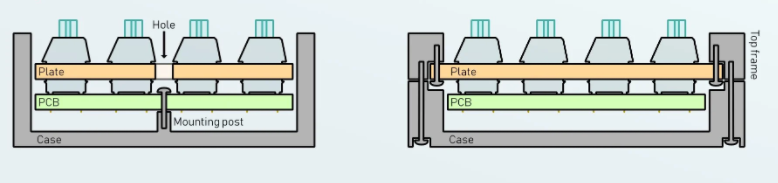






 cleverperson
cleverperson

